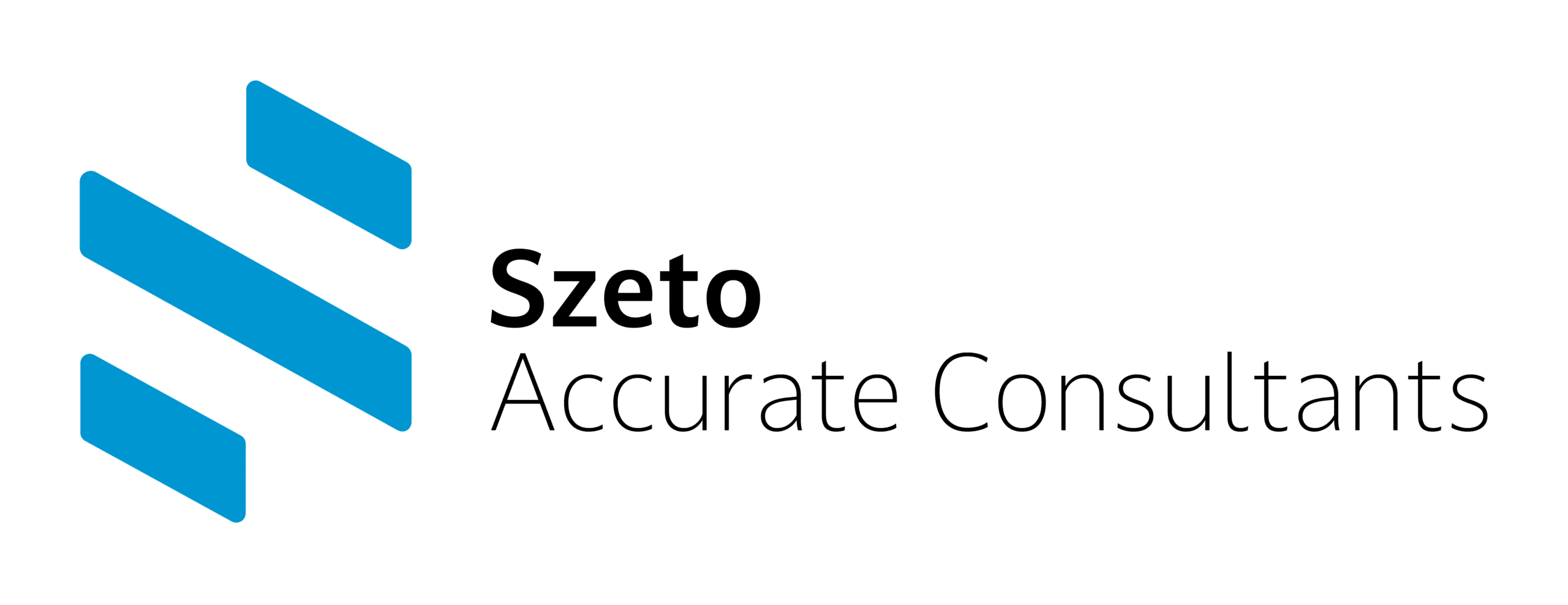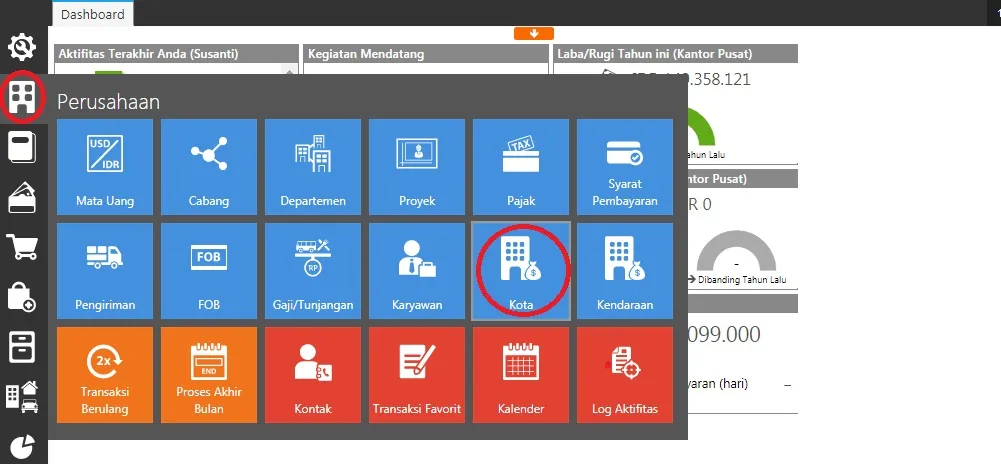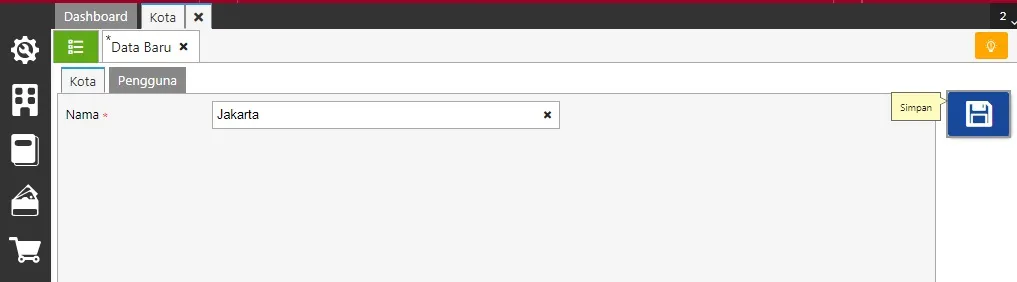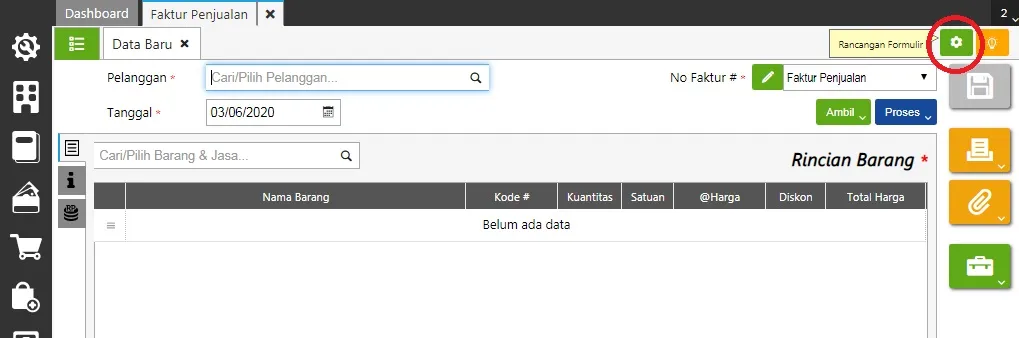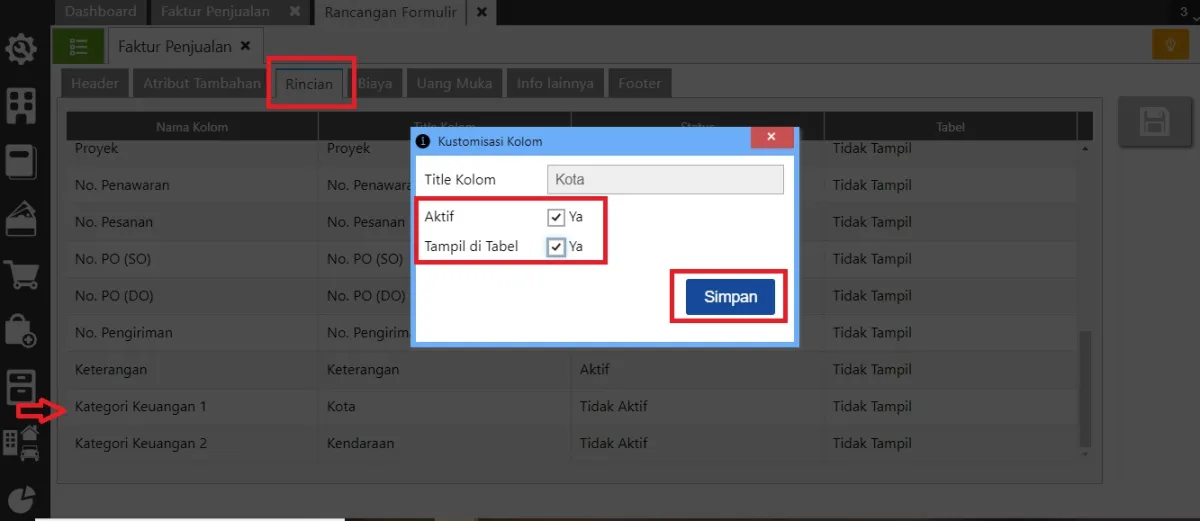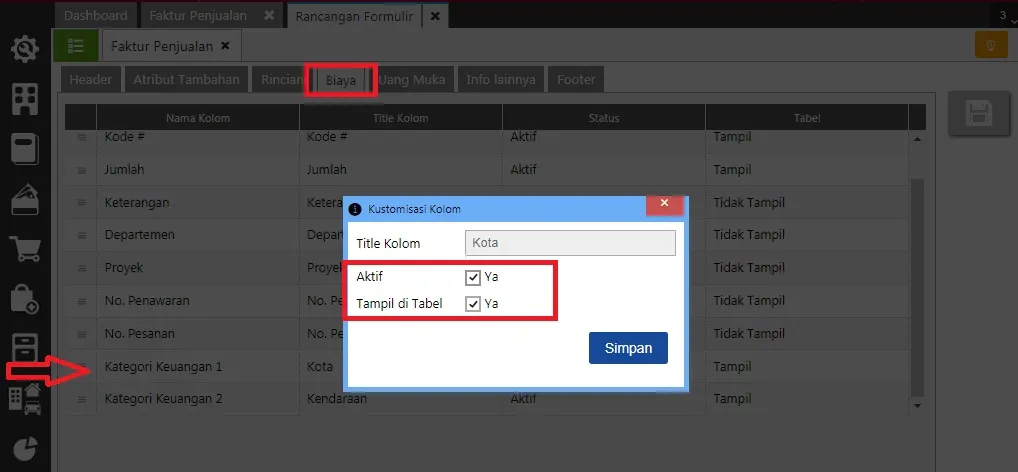Kategori keuangan membantu Anda mengklasifikasikan pendapatan dan pengeluaran menurut kategori yang Anda buat sendiri (misalnya, untuk mengetahui laporan laba rugi penjualan berdasarkan kota, mobil, dan nama lainnya).
Berikut adalah langkah-langkah untuk menggunakan fitur Kategori Keuangan di Accurate Online:
- Aktifkan terlebih dahulu fungsi kategori keuangan di Pengaturan | “Preferensi” | Fungsi, lalu centang fungsinya di kategori Keuangan di bagian Perusahaan.
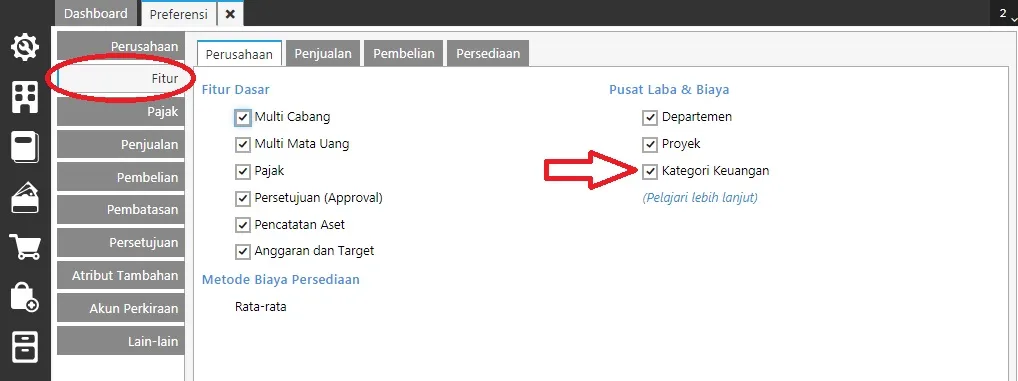
- Masih di setting, klik tab Additional Attributes dan centang kategori keuangan yang ingin ditampilkan, misalnya kategori keuangan 1 dan 2 | Menyimpan.
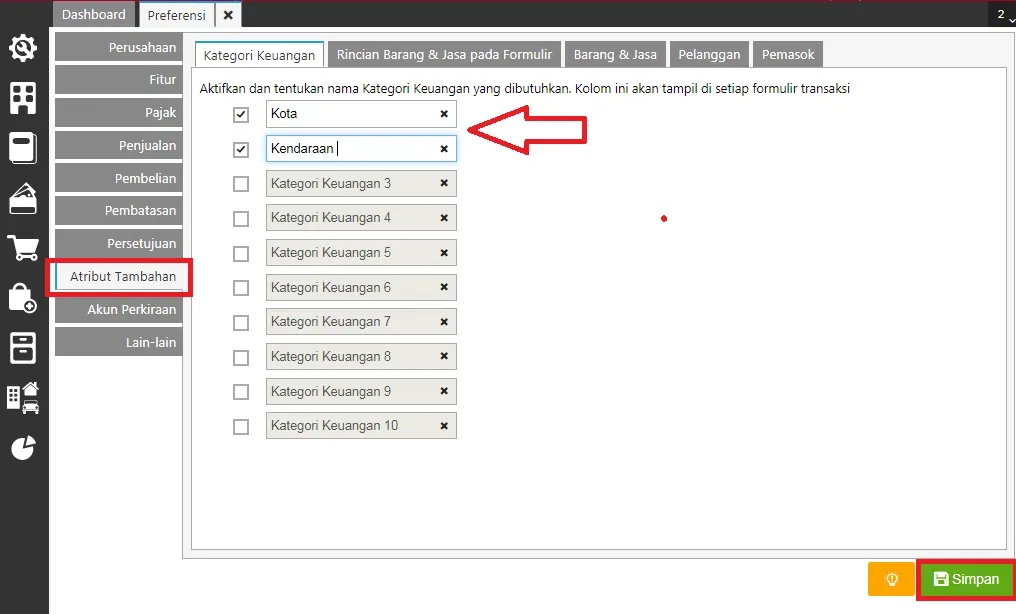
- Selanjutnya, masuk ke menu “Perusahaan” untuk membuat jenis kategori keuangan dan nama kategori keuangan, yang ditampilkan sesuai dengan input pada paragraf 2. Misalnya, “Kota” dan “Kendaraan”:
- Kemudian aktifkan kolom kategori keuangan agar muncul dalam transaksi misalnya pada transaksi invoice di bagian Penjualan | Faktur penjualan | Desain formulir. Dapat ditampilkan di tab Details and Costs dengan mengklik Financial Category | Centang “Ya” dan “Tampilkan di tabel”.
- Selain itu, dalam faktur penjualan untuk kategori keuangan yang diaktifkan, Anda dapat mengisi rincian dan biaya:
Tab Rincian Barang, setelah memilih Barang | klik tab informasi lain untuk mengisi kolom kategori keuangan
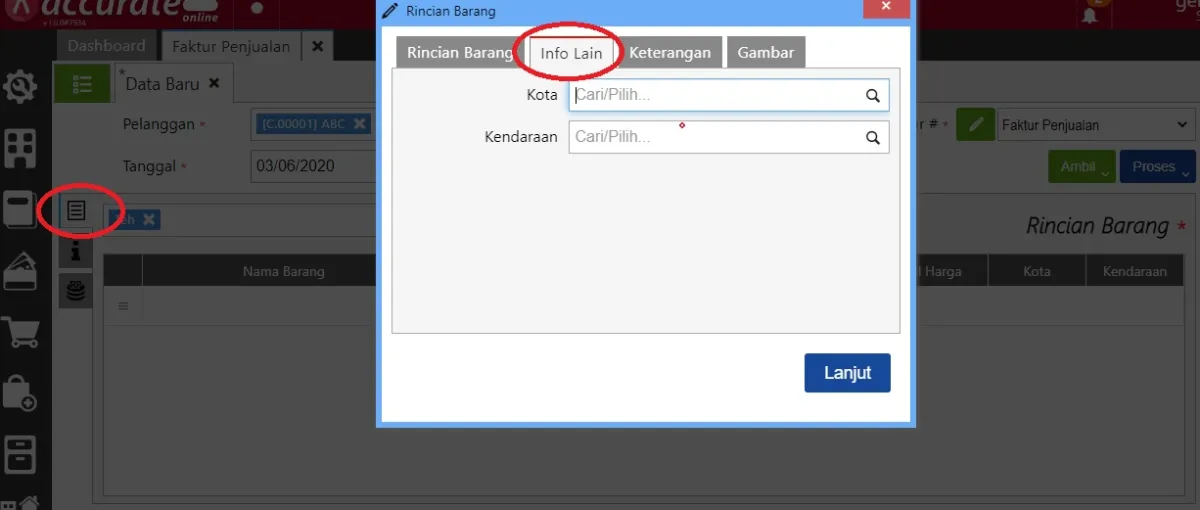
Tab biaya, setelah memilih akun, misalnya akun pengeluaran | klik tab informasi lain untuk mengisi kolom kategori keuangan.
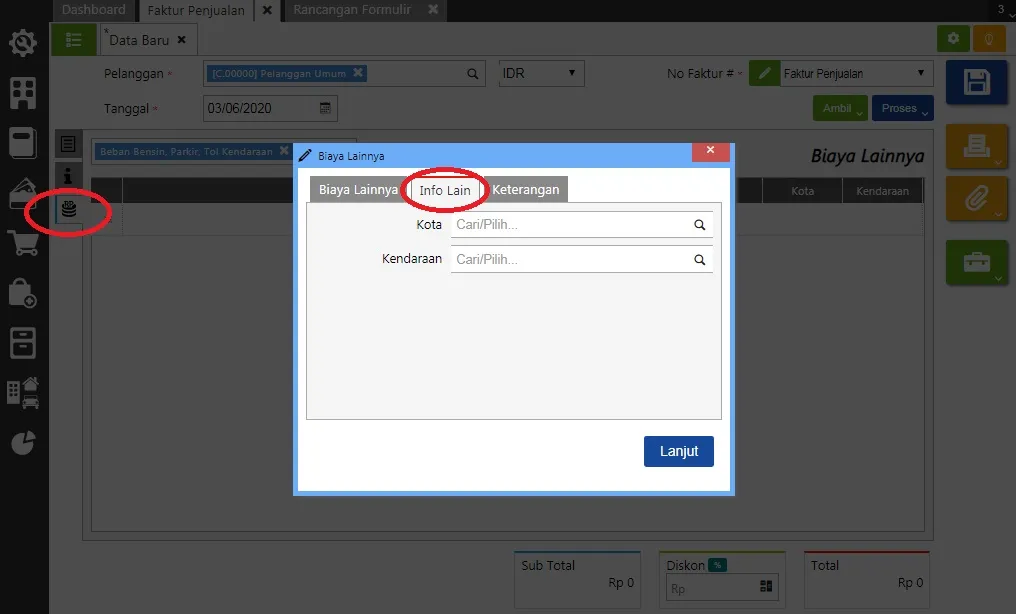
- Laporan terkait kategori keuangan dapat diakses dari menu Report | Daftar laporan | Pusat keuntungan dan biaya.